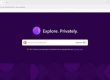Начало нового года справа.
Это год, когда вы собираетесь сбросить эти 10 лишних килограммов. Вы также будете ходить в спортзал три раза в неделю, и вы будете организованы, и вы будете жить полной жизнью, и …
О, кто мы шутим? Каждый принимает эти решения, и они, как правило, просто далекие воспоминания о Суперкубке в воскресенье. Таким образом, вместо этих нереальных обещаний для себя, как насчет того, чтобы начать с чего-то, что немного более достижимо? У меня есть несколько рекомендаций по умным вещам, которые вы можете решить использовать в своих технологиях в новом году, чтобы сделать вас счастливее, продуктивнее и, возможно, еще меньше беспокоиться.
Содержание статьи
Резервное копирование в облако
Независимо от того, сколько раз благонамеренные авторы советов советуют нам выполнять резервное копирование, мы находим оправдания, чтобы не выполнять эту задачу. И поэтому, когда (не если) какая-то ужасная катастрофа делает данные на нашем ПК или смартфоне полностью недоступными, резервная копия недоступна. Или есть резервная копия, созданная несколько месяцев назад, в которой пропущено все, что вы сделали в последнее время.
Именно здесь облако становится цифровым спасателем жизни, собирая биты, которые документируют вашу цифровую жизнь. Смартфон легко настроить таким образом, чтобы каждое фото и видео с вашей фотопленки копировалось в любое облачное хранилище: Google Photos, Dropbox, Microsoft OneDrive или Apple iCloud.
Между тем на вашем ПК или Mac, синхронизируйте ваши важные файлы данных с тем же облаком. Это особенно легко сделать с помощью учетной записи OneDrive. После входа откройте настройки OneDrive, перейдите на вкладку «Резервное копирование», нажмите «Управление резервным копированием» и следуйте инструкциям. Просто сохраните важные файлы в папках «Рабочий стол», «Документы» и «Изображения», которые затем будут автоматически создаваться резервные копии.
Изучите пароли
Использование неверного, легко угадываемого пароля может перевернуть вашу жизнь. Спросите любого, кто когда-либо подвергался риску. Повторное использование любого пароля, даже надежного, так же плохо. Если неаккуратный веб-сайт позволяет украсть ваши учетные данные, решительный вор попробует их на других сайтах.
Итак, как вы генерируете надежный уникальный пароль для каждой учетной записи и как вы отслеживаете их все? Используйте менеджер паролей. Я предпочитаю хранить мой сильно зашифрованный файл паролей в облаке, используя 1Password, но у вас есть много других вариантов, как я объясню в этой статье.
Кроме того, не используйте «правильный скобы батареи лошади» в качестве пароля. Это почти так же плохо, как «123456».
Смотри также: Забыли пароль? Пять причин, почему вам нужен менеджер паролей
Включите 2FA везде
Если, несмотря на ваши лучшие меры предосторожности, вор в Интернете украдет ваши учетные данные для важного веб-сайта или службы, у вас есть еще один блокпост на пути. Добавьте многофакторную аутентификацию (часто называемую двухфакторной аутентификацией или 2FA) для каждой важной сетевой учетной записи. Это особенно важно для учетных данных электронной почты, любого вида банковских или платежных услуг и всех ваших учетных записей в социальных сетях. Фактически, если важная служба не предлагает 2FA в качестве опции безопасности, вам следует спросить их, почему бы и нет.
И Google, и Microsoft создают простые, элегантные приложения для аутентификации для смартфонов. Если вы независимый тип, попробуйте бесплатное приложение Authy. Я собрал объяснение 2FA, которое поможет вам начать. Сделайте это сегодня.
См. Также: Защитите себя: как выбрать правильное приложение для двухфакторной аутентификации
Хватит настраивать вещи
[1